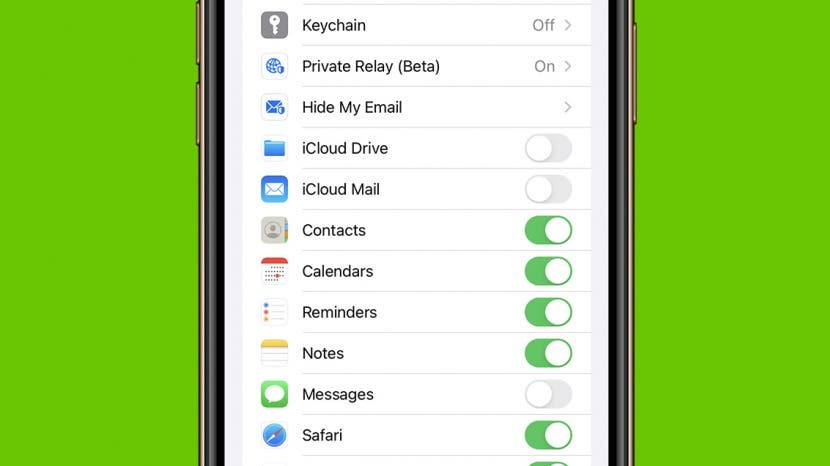
Ali imate težave s tem, da se stiki ne prikažejo v iPhonu ali Macu? Če se spopadate s tem, kako sinhronizirati stike z iPhone na Mac ali iPad ali obratno, smo sestavili seznam nasvetov za odpravljanje težav, ki vam bodo pomagali obnoviti svoje stike.
Skočiti:
- Stiki iCloud se ne prikazujejo na iPhonu? Najprej preverite te stvari
- Stiki iCloud se ne sinhronizirajo Nasveti za odpravljanje težav
Stiki iCloud se ne prikazujejo na iPhonu? Najprej preverite te stvari
Aplikacija Stiki na vašem iPhoneu se lahko sinhronizira z drugimi napravami samo prek iCloud. Preden se lotimo bolj zapletenih nasvetov za odpravljanje težav, si oglejmo nekaj stvari, ki jih je treba pravilno konfigurirati, da se bodo vaši stiki iPhone sinhronizirali z drugimi napravami:
- Prepričajte se, da Sistem iCloud Contacts je vzpostavljen in deluje prek Applove strani. Če sistem ne deluje, se vaši stiki ne sinhronizirajo z računalnikom Mac ali obratno, zato boste morali počakati, da se sistem znova vzpostavi, in znova preverite.
- Če ne morete sinhronizirati stikov iz iPhona v Mac, je to morda zato, ker ste v svojih napravah prijavljeni z različnimi Apple ID-ji. Prijavite se v vse svoje naprave z uporabo isti Apple ID.
- Prepričajte se, da ste povezan z internetom. Ker je aplikacija Contacts odvisna od iCloud za sinhronizacijo med napravami, potrebuje za delovanje stabilno internetno povezavo ali dostop do mobilnih podatkov.
- Preveri svoj Omejitev prostora za shranjevanje iCloud: če ste porabili ves svoj prostor za shranjevanje iCloud, se vaš koledar morda ne bo sinhroniziral med napravami.
Zdaj, ko smo šli čez osnove, se poglobimo v nekaj bolj zapletenih nasvetov za odpravljanje težav, kako sinhronizirati stike iz iPhona na Mac in druge naprave Apple.
Vklopite stike iCloud
Za sinhronizacijo aplikacije iPhone Calendar z vsemi vašimi napravami Apple se morate prepričati, da ima iCloud dostop do nje. Takole:
- Odprto Nastavitve.

- Dotaknite se svojega imena.

- Dotaknite se iCloud.
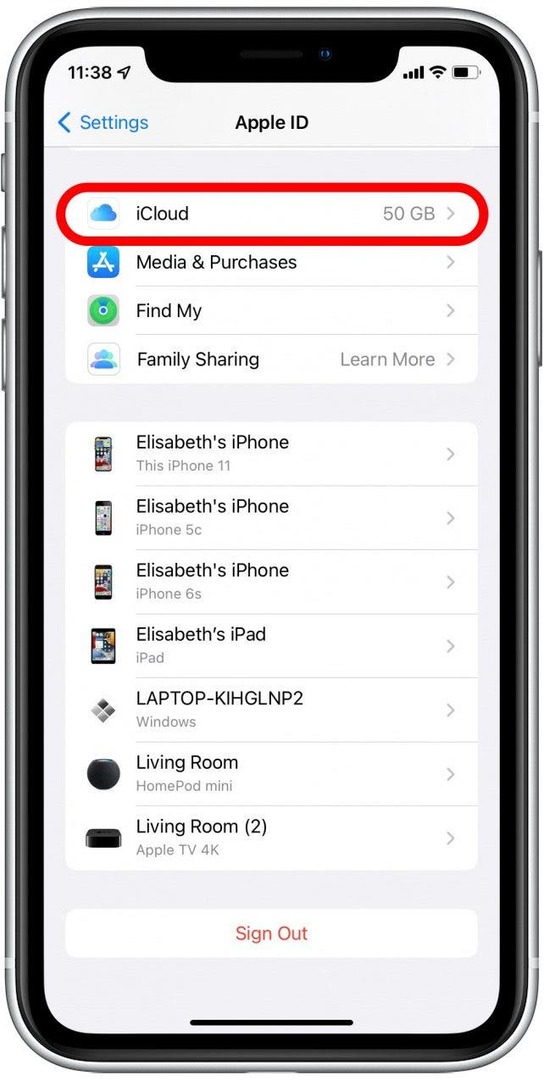
- Če Stiki je izklopljen, ga vklopite.
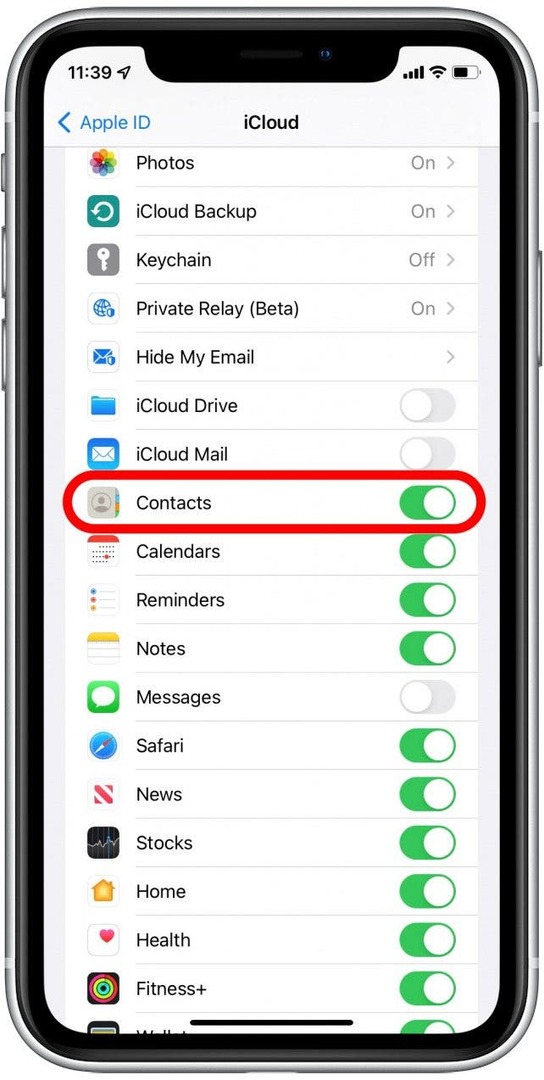
Prepričajte se, da ima koledar dostop do mobilnih podatkov
Če imate težave pri sinhronizaciji stikov iz iPhona v Mac, ko niste povezani z internetom, je to morda zato, ker vaša aplikacija Stiki nima dostopa do mobilnih podatkov. Tako lahko zagotovite, da se vaši stiki lahko sinhronizirajo, tudi če nimate internetne povezave:
- Odprto Nastavitve.

- Dotaknite se celični.
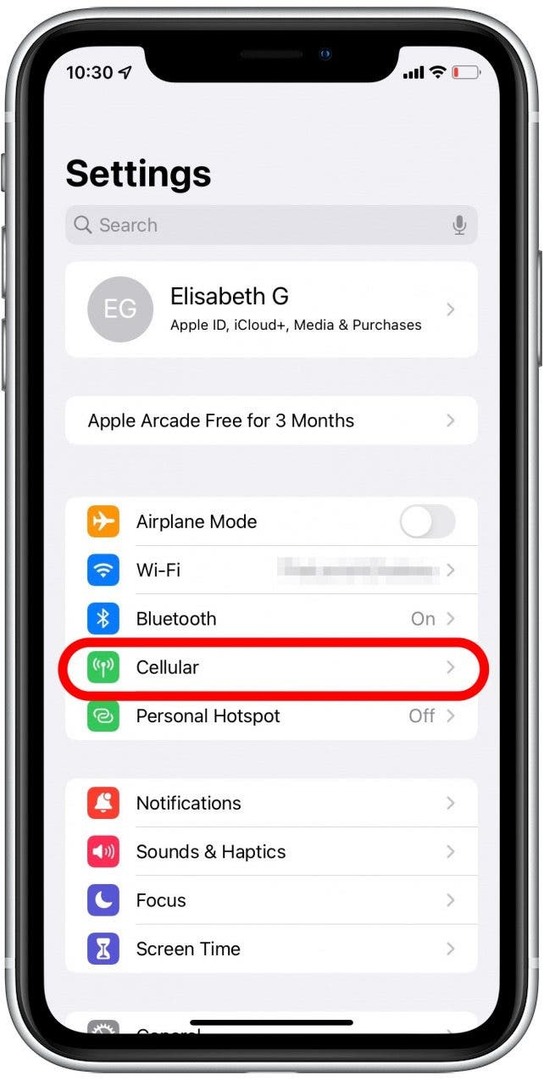
- Pomaknite se navzdol do Stiki in se prepričajte, da je vklopljen.
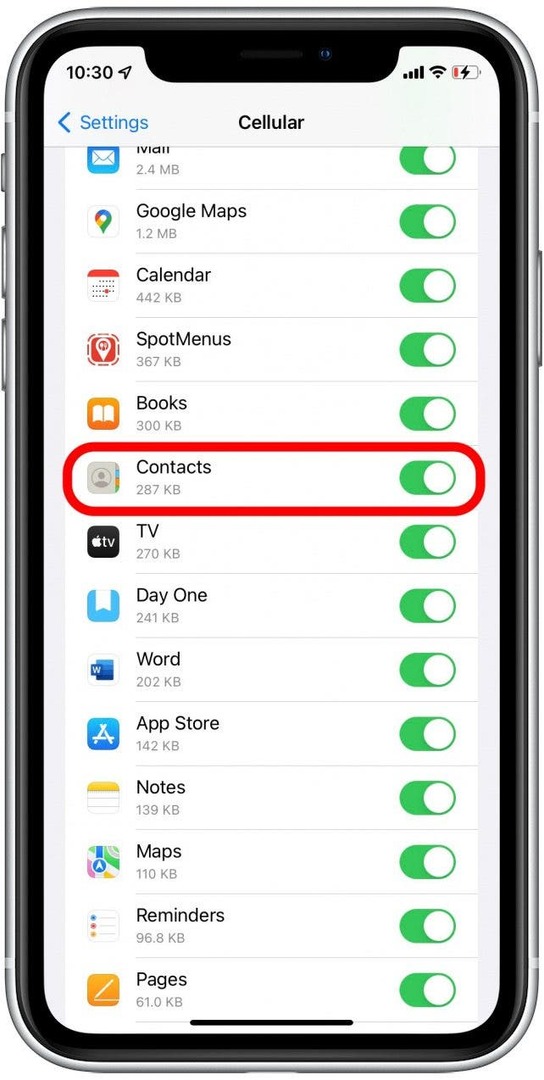
Odjavite se iz iCloud na iPhone in Mac in se znova prijavite
Včasih je vklopljena nastavitev, za katero ne veste, ali drugo skrivnostno napako ponastavite preprosto tako, da se odjavite iz računa in se znova prijavite. To lahko včasih odpravi težave, kot so stiki iCloud, ki se ne sinhronizirajo.
Kako se odjaviti in nazaj v iCloud na iPhoneu
- Pojdi do Nastavitve.

- Dotaknite se svojega imena na vrhu.

- Pomaknite se do dna in tapnite Odjava.
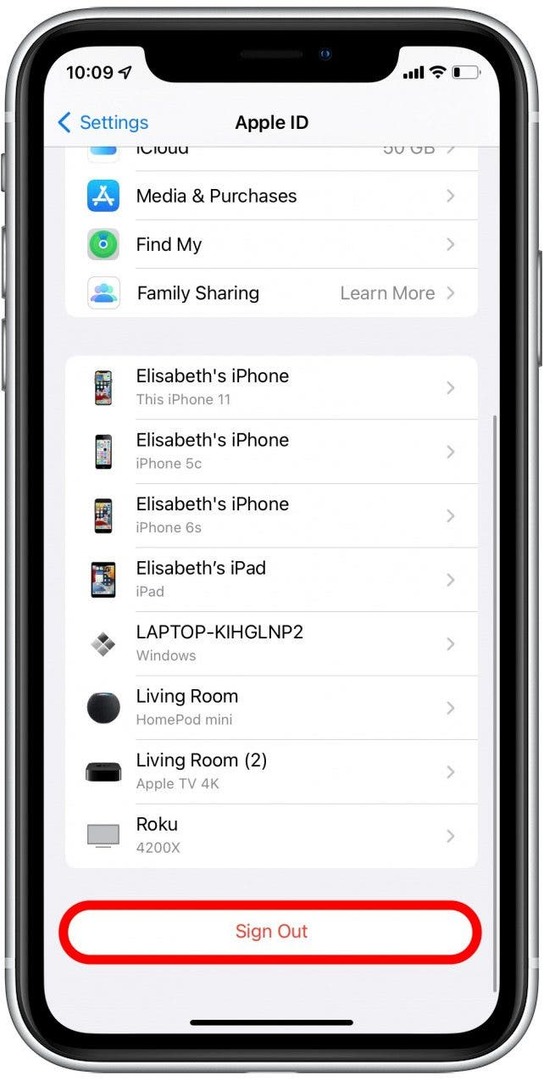
- Ko ste pozvani, vnesite geslo za Apple ID.
- Dotaknite se Ugasni.
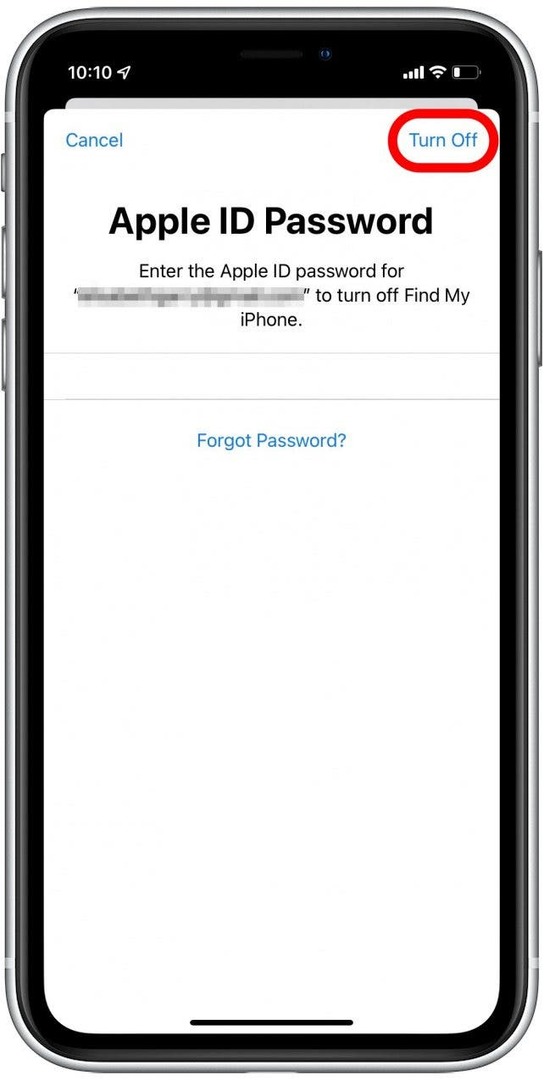
- Določite, ali želite obdržati kopijo svojih podatkov na vašem iPhoneu. Ti podatki bodo na voljo takoj, ko se znova prijavite, če pa vas skrbi, boste morda želeli naredite varnostno kopijo svojega iPhone-a preden se odjavite iz iCloud.
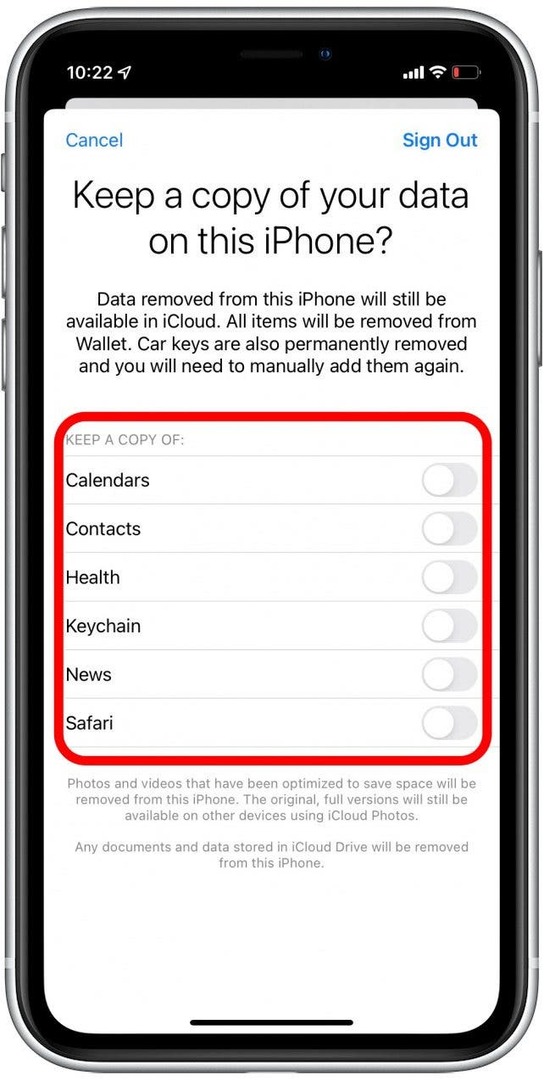
- Potrdi Odjava.
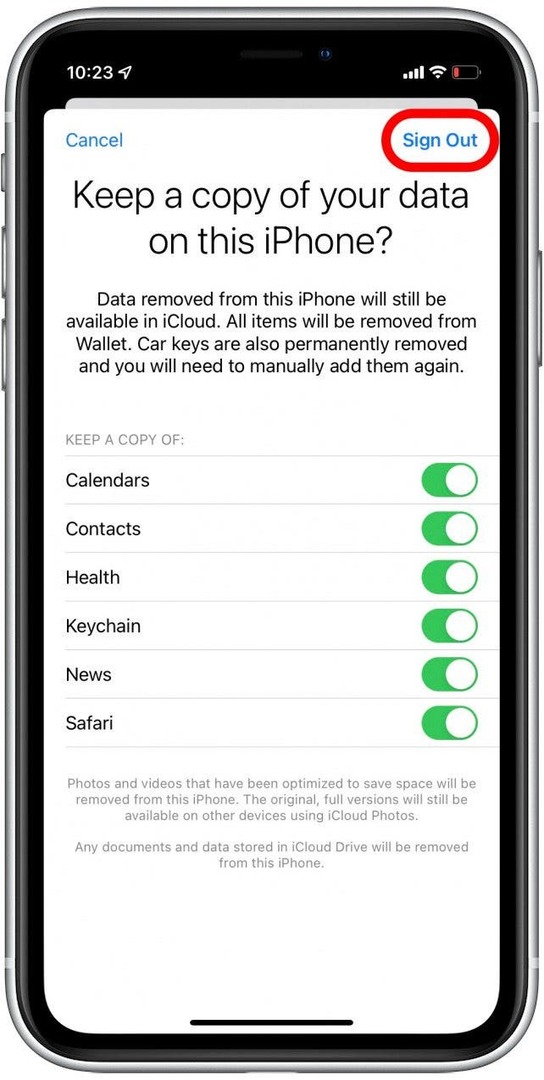
- Potrdi Odjava ponovno.
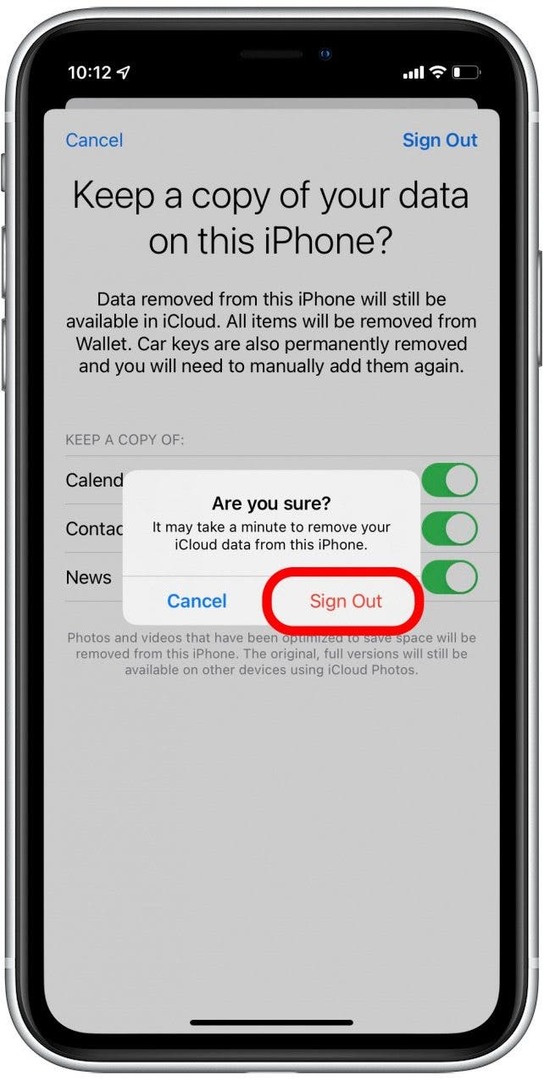
- Ko se odjavite, boste vrnjeni v nastavitve. Klikni Začnite uporabljati iCloud.
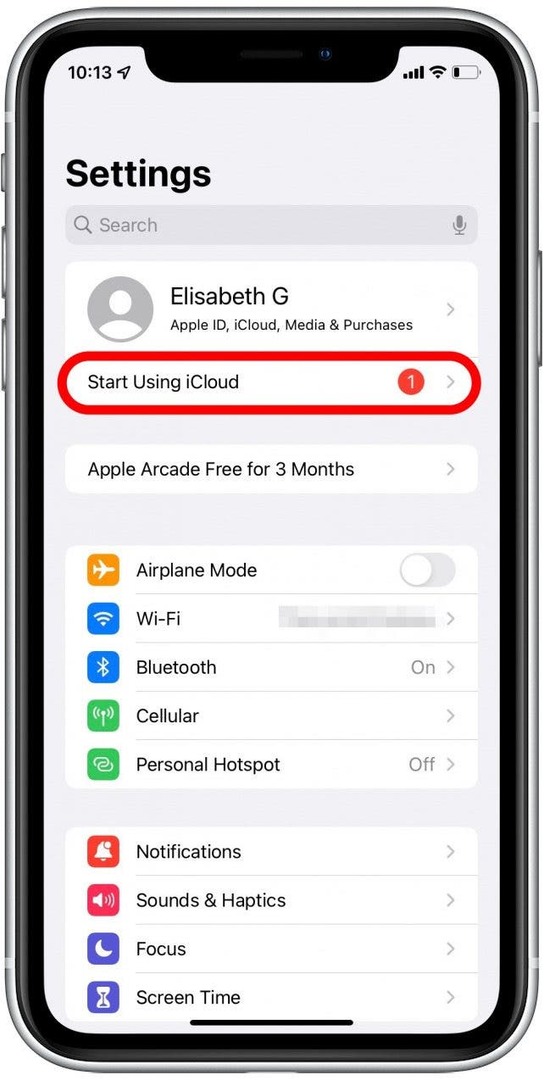
- Dotaknite se Začnite uporabljati iCloud.
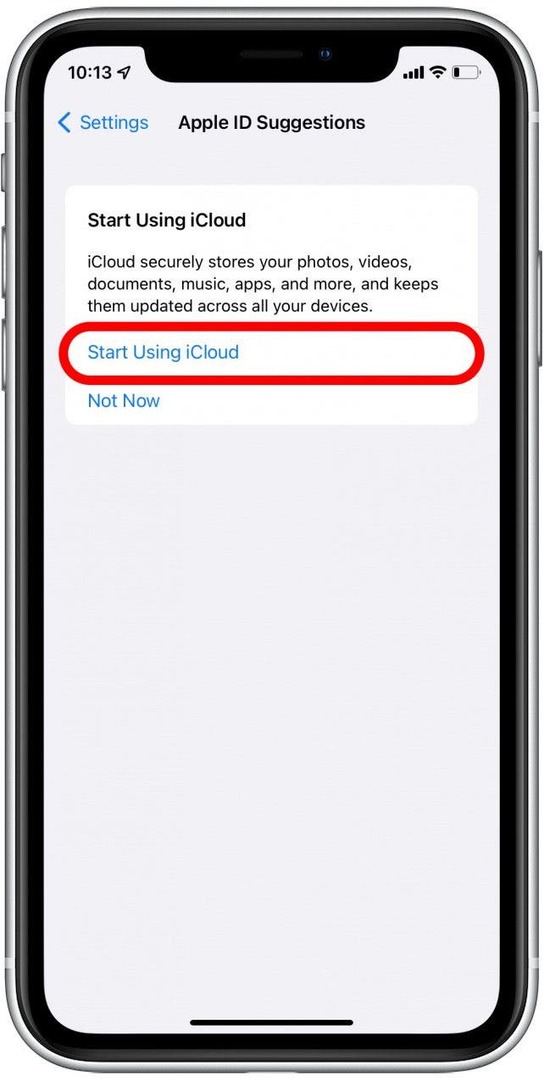
- Dotaknite se Nadaljuj.
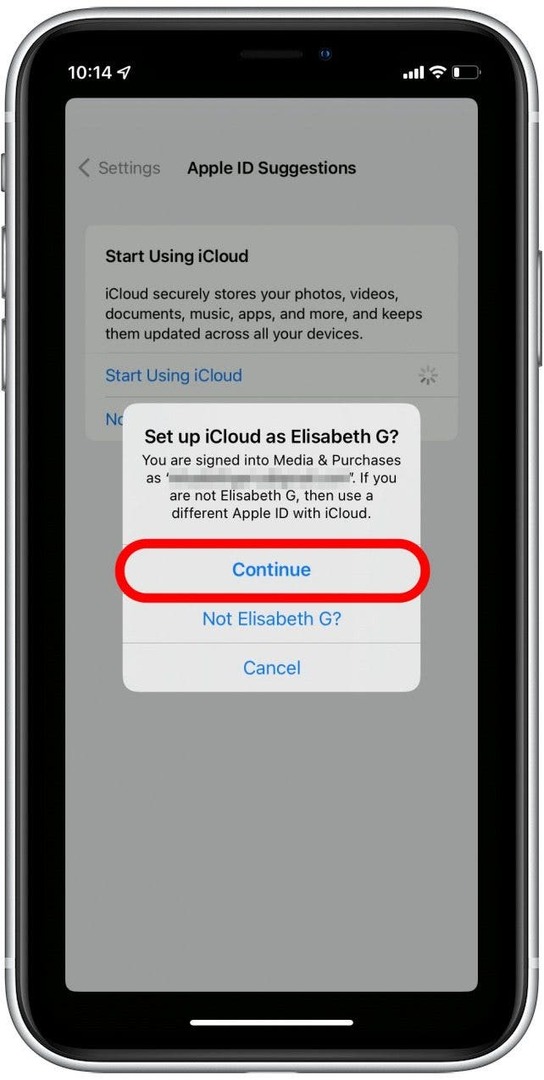
- Vnesite geslo za iPhone.
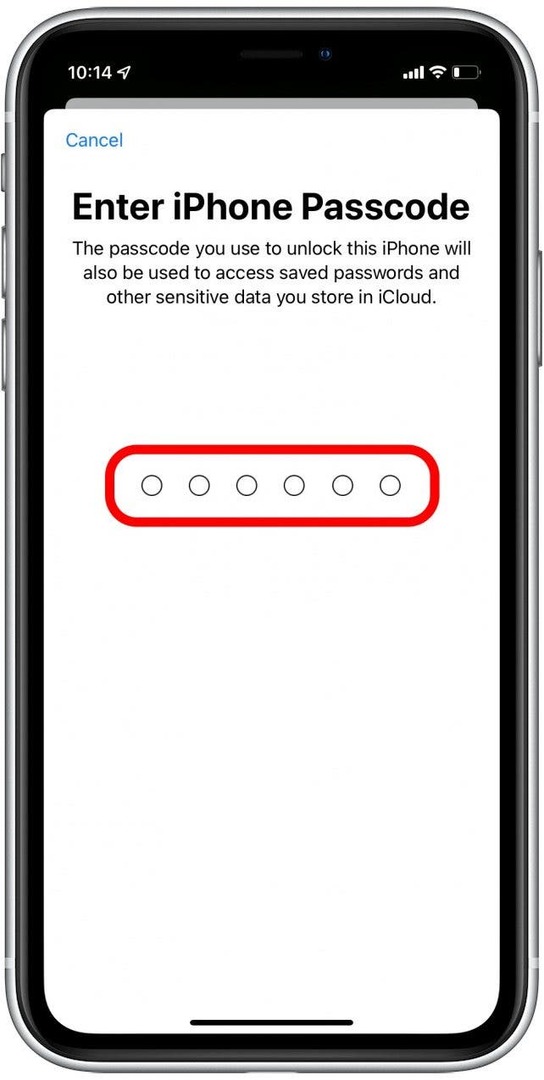
- Dotaknite se Združi.
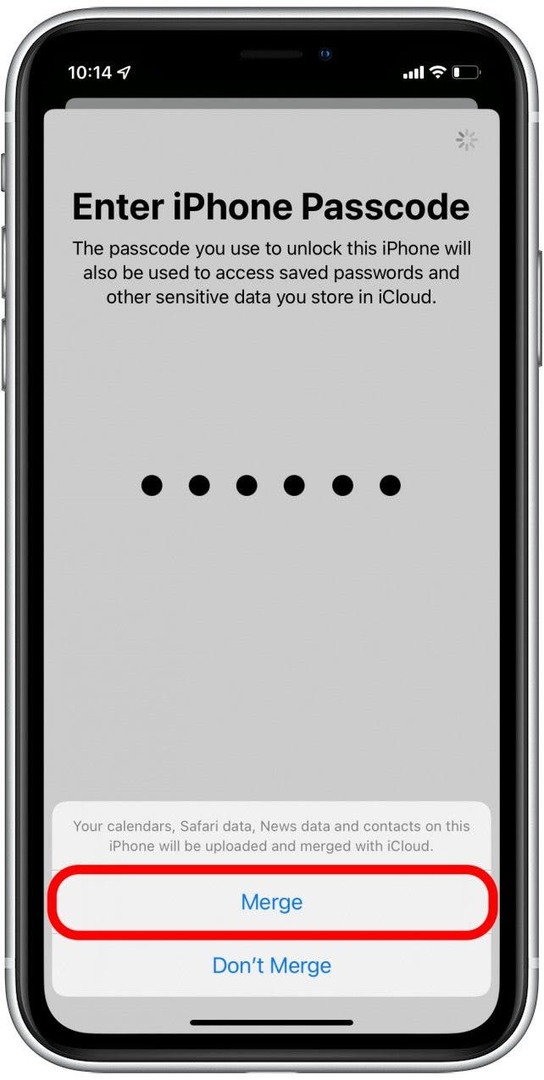
Zdaj ste ponovno prijavljeni v iCloud. Počakajte minuto, nato preverite svojo aplikacijo Stiki in preverite, ali se je sinhronizirala.
Kako se odjaviti in nazaj v iCloud na Macu
- Odprto Sistemske nastavitve.

- Kliknite Apple uporabniško ime.
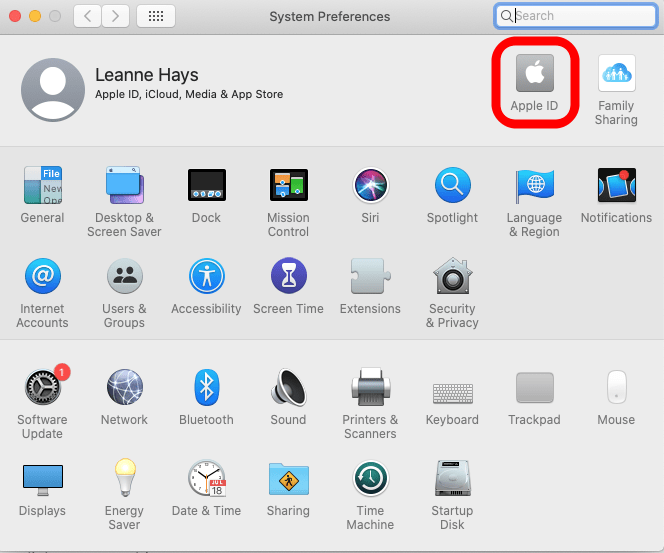
- Kliknite Odjava.
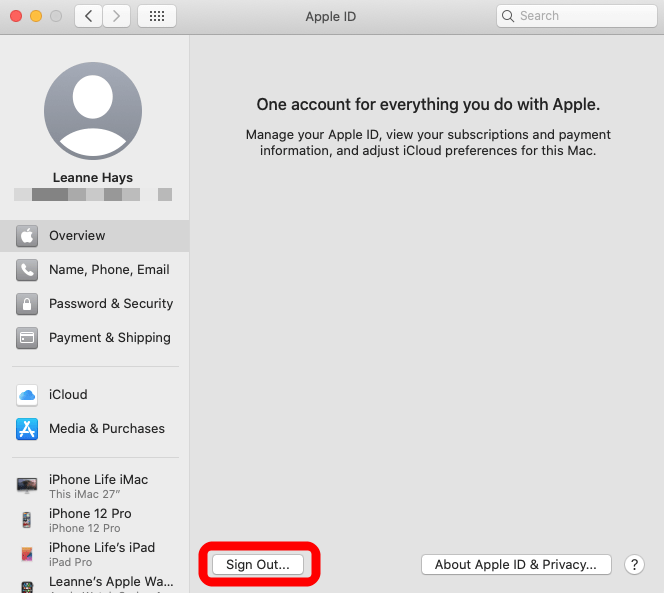
- Izberite, ali želite obdržati kopijo svojih podatkov, in kliknite Obdržite kopijo.
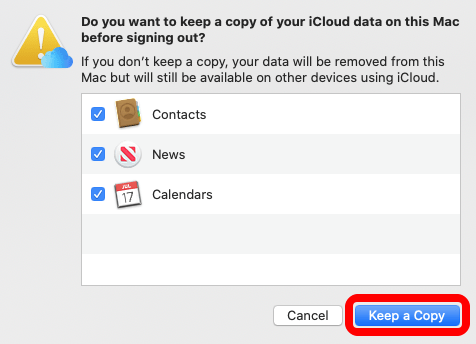
- Vnesite svoje geslo in kliknite Nadaljuj.
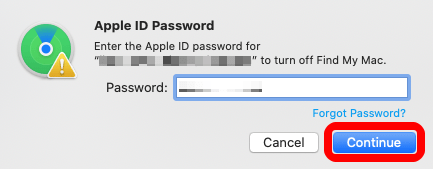
- Ponovno se prijavite v svoj iCloud/Apple ID tako, da v pojavno okno vnesete podatke o vašem Apple ID-ju in kliknete Naslednji.
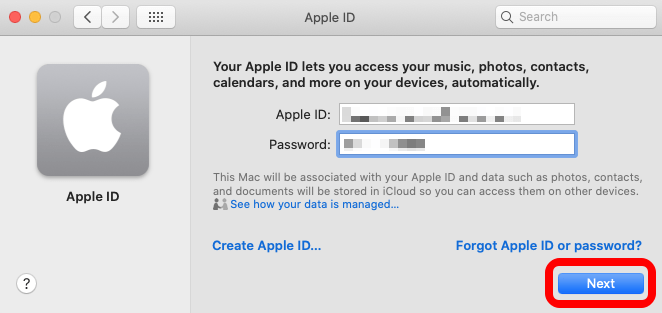
- Vnesite geslo za Mac in kliknite v redu.

Zdaj ste ponovno prijavljeni v iCloud. Počakajte minuto, nato preverite svojo aplikacijo Stiki in preverite, ali se je sinhronizirala.
Znova zaženite naprave
Prej smo poskušali zapreti in odpreti aplikacijo Koledar na vašem iPhoneu, da bi popravili, da se koledar iPhone ne sinhronizira. Če zapiranje in ponovni zagon aplikacije Stiki ne delujeta, lahko poskusite tudi znova zagnati naprave, da se bodo vaši koledarji sinhronizirali v vseh. Če niste prepričani, kako znova zagnati iPhone ali iPad, si lahko preberete ta članek ponovni zagon vašega iPhone X ali novejšega in kako prisilno znova zagnati iPhone in iPad.
Ponovni zagon naprave lahko pomaga odpraviti vse okvarjene aplikacije, zato po ponovnem zagonu znova preverite aplikacijo Stiki in preverite, ali so se težave s sinhronizacijo odpravile same.